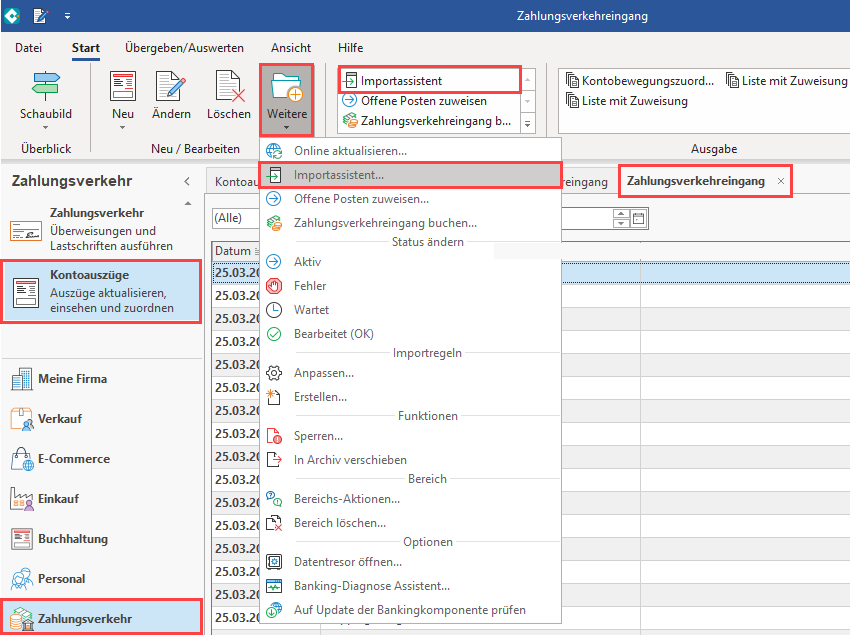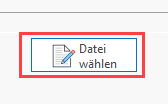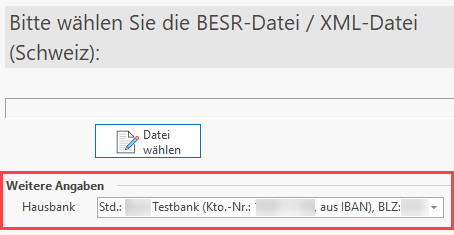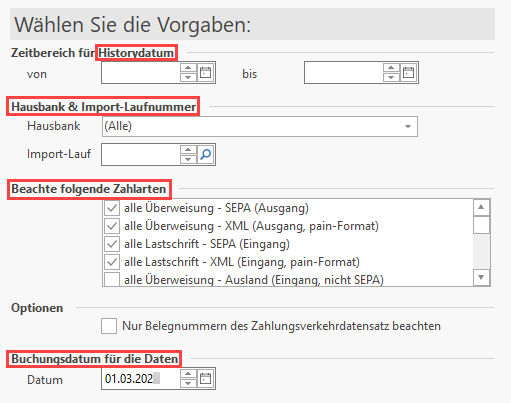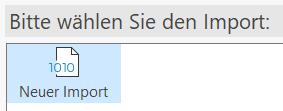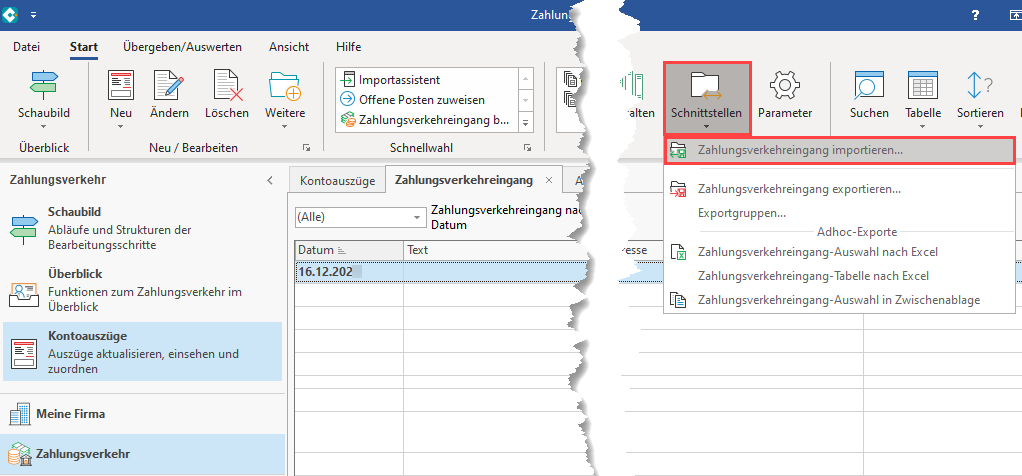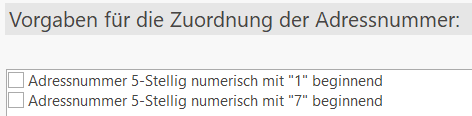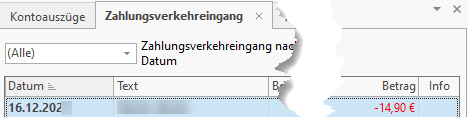Inhalt
Um Daten in den Zahlungsverkehreingang einlesen zu können, starten Sie durch einen Klick auf die Schaltfläche: IMPORTASSISTENT den Importassistenten. Diese Funktion erreichen Sie über die Schaltfläche: WEITERE oder direkt über die Schnellwahl.
Wählen Sie, aus welchem Bereich Zahlungsverkehrsdaten eingelesen werden sollen.
Zur Auswahl stehen:
- von pain-/camt-Formate (XML-Dateien)
- aus Archiv Zahlungsverkehr
- durch Import aus Datei
- von BESR-Datei / XML-Datei (Schweiz)
- durch Import über LetsTrade
- aus Kontoauszüge
(* BESR ist ein Standard der Schweiz. Das Format folgt der Beschreibung der Credit Suisse vom Juli 1998.)
Optionen
Zudem können Sie auf dieser Seite festlegen, ob direkt nach dem Import der OP-Zuweisungsassistent gestartet werden soll.
Der Aufbau der darauf folgenden Seiten des Assistenten variiert entsprechend der zusätzlichen Angaben, die die jeweilige Importart benötigt.
Bei BESR-Datei und XML-Datei
Legen Sie den Pfad fest, aus dem die jeweilige Datei importiert werden soll.
Bei BESR-Dateien
Sie können nach Auswahl der entsprechenden Datei zusätzlich die gewünschte Hausbank wählen.
Beim Zugriff auf das "Archiv-Zahlungsverkehr"
Sie können folgende Einstellungen tätigen:
- einen Zeitraum für das Historydatum eingrenzen
- eine Bank auswählen
- die Eingrenzung auf einen bestimmten Import-Lauf (XML-Lauf) vornehmen.
- nur bestimmte Zahlarten beachten lassen
- das Buchungsdatum für den Zahlungsverkehreingang festlegen
Dadurch grenzen Sie ein, welche Daten aus dem Zahlungsverkehrarchiv importiert werden.
Bei "Import aus Datei"
Wählen Sie ein zuvor angelegtes Import-Layout.
Bei dieser Auswahl muss zuvor ein Import-Layout angelegt worden sein. Dies erreichen Sie unter: ZAHLUNGSVERKEHR - KONTOAUSZÜGE - Schaltfläche: SCHNITTSTELLEN - "Zahlungsverkehreingang importieren..."
Beim Import aus dem Bereich Kontoauszüge
Für diese Auswahl müssen Sie die Daten zuvor von einem für den Online-Zugriff eingerichteten Konto in die Kontoauszüge eingelesen haben.
Wenn Sie sich für den Import aus einer Datei entschieden haben, so legen Sie in dem darauf folgenden Fenster die Vorgaben für die Zuordnung der Adressnummer und danach der Belegnummer über die zu verwendenden Regulären Ausdrücke fest:
- Durch diese Funktion werden die Daten (Verwendungszweck/Text) beim Einlesen z. B. daraufhin geprüft, das die Adressnummer 6-stellig numerisch mit "1" beginnt oder die Belegnummer 10-stellig mit "RE1" beginnend und 7-stellig numerisch ist
- Dadurch werden die Adressnummer und die Belegnummer automatisch aus dem Feld "Text (Verwendungszweck)" extrahiert und den Feldern "Adressnummer" sowie "Belegnummer" zugeordnet
Nach einem erfolgreichen Import werden die Zahlungsverkehrsdatensätze in der Übersicht angezeigt. Solange diese Daten keinem OP zugewiesen wurden, sind sie in der Übersicht in der Spalte Info mit einem rotem Fehlersymbol gekennzeichnet.
Lastschriften werden als negativer Betrag (mit vorangestelltem Minuszeichen) in roter Schrift dargestellt.
Sollte das Programm beim Auswerten auf Probleme stoßen, so wird der entsprechende Eingangsdatensatz gesperrt und rot dargestellt (z. B. bei der Adressnummernsuche wird eine Adressnummer gefunden, die in den Stammdaten nicht hinterlegt wurde).
Beachten Sie:
Bei den Einstellungen in den beiden Dialogen handelt es sich um Voreinstellungen, die entsprechend Ihrer Vorgaben unter Schaltfläche: PARAMETER – SONSTIGE – REGULÄRE AUSDRÜCKE angepasst werden können.
Eine Beschreibung zum Ändern bzw. für die Neuanlage der regulären Ausdrücke finden Sie im Kapitel Reguläre Ausdrücke .
Am Ende des Assistenten können Sie, bevor Sie den Assistenten mit der Schaltfläche: FERTIGSTELLEN beenden, ein Schema erstellen, das die zuvor gewählten Optionen für zukünftige Aufrufe des Assistenten speichert.
Falls Sie ein solches Schema bereits erstellt haben, steht es Ihnen direkt zu Beginn des Assistenten zur Auswahl zur Verfügung.
Info:
Was ist zu beachten, wenn nach einem Import auf dem Register: ZUWEISUNG die Info im Feld: "Adressnummer" in eckigen Klammern erscheint?
Wenn aufgrund von Adressnummer und Anschriftennummer, kein spezifischer existierender Anschriftendatensatz von der Software ermittelt werden kann, wird die Information der Standard-Rechnungsanschrift dieser Adresse in eckigen Kammern angezeigt. Prüfen Sie den entsprechenden Datensatz. Wenn bei einem Import hingegen nur das Feld: AdrNr gesetzt ist, bleibt das Feld: AnsNr leer.
Weitere Themen